

Понятие «сканирование» пришло от переплетения английского и латинского. Гибрид подразумевает просмотр каждого элемента из множества.
В компьютерной сфере встречается в 2 вариантах толкования: сканировать документ (делать цифровую копию, «фотографию») и сканировать компьютер – просматривать каждый элемент специализированной программой с целью нахождения чего либо.
Чаще всего сканирование ПК совершают для обнаружения вирусов. Что такое сканирование компьютера антивирусом и как его сделать – рассмотрим подробнее.
Сканирование это…
Любая программа-антивирус – сканер. Ее первоочередная задача регулярно «прогонять» весь компьютер через базу, вычислять вирусы и бороться с ними.
Программы антивирусы пополняют «базу» посредством обновления, для которого необходим интернет. Сканирование и очистка не нуждаются в подключении к мировой паутине.
Как сканировать?
В процессе сканирование «мозг» антивируса просматривает каждую папку, каждый файл, забирается в самые дальние закоулки, в поисках вредителей. Процесс ловли заключается в простом сравнении: вот этот похож на то, что есть у меня в базе? Нет? Свободен. Да?
Очистить/удалить.
Естественно, что для масштабной и полной проверки требуется много времени. К счастью, пройдя процедуру единожды, нужды повторять ее часто, в жестких условиях, нет. Программа один раз отфильтрует паразитов, а затем не будет их впускать на ПК.
- полным – просматривается все, до чего антивирус может дотянуться;
- выборочным – просматриваются только те участки, которые указал пользователь;
- быстрое – просматриваются закоулки, которые вирусы посещают чаще всего, согласно статистическим данным.
Когда сканировать?
Какие ситуации воспринимать «сигналом тревоги»:
- Компьютер работал быстро и уверенно, а в один не счастливый день стал тормозить.
- Антивирус был отключен/удален некоторое время. В этот период ПК оставался подсоединен к интернету и/или к нему подключали съемные носители (флешки, диски).
- Загрузка центрального процессора (ЦП) составляет 100% по показаниям диспетчера задач.
- Установленные программы перестали работать или работают некорректно.
- Пользователь видит на своем ПК программы, которые он не устанавливал, выпрыгивающие из ниоткуда окна с рекламой/порно и прочие события, которых раньше не было.
Периодически сканировать компьютер можно и нужно. Масштабную чистку проводят по возможности, не чаще раза в месяц и не реже раза в год.
Как правило, качественные антивиры проводят ежедневный скан. Его можно отследить по «торможению» системы.
В процессе прогона, оперативная память и процессор испытывают высокие нагрузки, что приводит к заметным отставаниям – долго грузиться видео, медленно открываются папки, игры притормаживают в прямом смысле слова.
Урок 21 – Сканер. Как сканировать в компьютер? | Компьютерные курсы 2022 (Windows 10)
Чем сканировать?
Для поиска вирусов используют антивирусы. В настройках каждого есть большая кнопка или надпись крупными буквами – «Сканирование…». Не заметить ее невозможно.
Антивирусы очень «вкусные» и удобные, но и они имеют изъяны. Базы данных каждого отдельно взятого антивируса – дело сугубо индивидуальное. Обновляются в разное время, из разных источников.
Сами программы занимают место на ПК, в оперативной памяти, блокируют входы на сайт, установку программ и т. д.
Альтернативный вариант – признанный всем миром ТОП-1 Dr. Web. И это не реклама, а закрепленное многолетней практикой мнение пользователей.
Dr. Web – ход конем. Это утилита, которую не нужно устанавливать. Маленький файл, скачиваемый с официального сайта, занимает минимум места на компьютере, всегда обладает свежайшими базами, включает все функции полновесных антивирусов.
Несомненный плюс – отсутствие конфликта с установленной и работающей программой-антивирусом.
Dr. Web скачивается отовсюду, но самое надежное место, без вирусов и смс – официальный сайт.
Как воспользоваться Dr. Web
Зайти на официальный сайт:
- навести курсор мышки на закладку «скачать»;
- в столбце «Утилиты» выбрать Dr.Web CureIt;
- не пугаться слова «Купить…», пролистать колесиком мышки вниз до появления кнопки «Скачать Dr.Web CureIt бесплатно для дома», кликнуть на кнопку;
- оставить галочки где они стоят, кликнуть по «Скачать Dr.Web CureIt»;

- сохранить файл со странным названием из набора символом и расширением .ехе куда угодно. Проще всего – на рабочий стол;
- открыть то место, куда сохранен файл, дважды кликнуть по нему левой клавишей мышки, тыкнуть в кнопку «Запустить»;
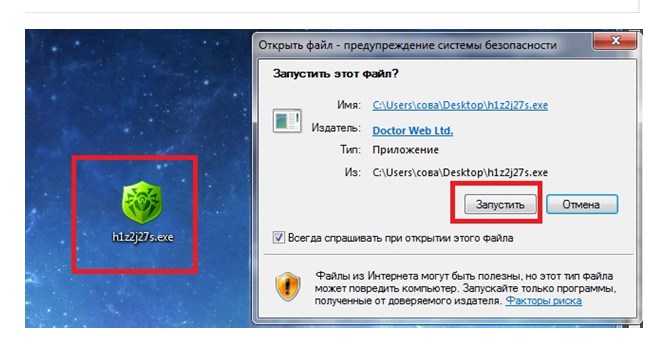
- поставить «галочку», нажать «Продолжить»;
- либо нажать на строку «Выбрать объект для проверки» и покопаться в настройках, отладив по собственным требованиям, либо кликнуть на кнопку «Начать проверку», доверившись стандартным настройкам;
- изменения в настройках существенно не изменят ситуацию тем, кто не знает, что настраивать, но если есть желание слышать все пищания или удалить навсегда сомнительные файлы – настройки нужны;
- по завершению сканирование компьютер обязательно перезагружают.
Повторно использовать установочный файл Доктора Вэба можно, но не рационально. Весь его смысл заключается в свежести баз данных.
Другие представители семейства
Не типичным представителем сканера компьютера можно назвать AIDA64. Программа показывает техническое состояние компьютера, его аппаратную составляющую. Для того, что бы отобразить пользователю, чем забит его компьютер, AIDA64 просматривает (сканирует, в некотором смысле) все комплектующие и на основе своей базы выдает систематизированную информацию.
На основе AIDA64 разработан ряд сканеров, с аналогичными функциями и задачами.
CCleaner – еще один не типичный представитель сканеров. В его задачи входит очистка системы от мусора и освобождение места. Для выполнения своих задач, программа проводит сканирование определенных участков ПК, включая браузеры и занимаемое ими место, после чего выдает пользователю перечень данных, которые можно безболезненно удалить.
Источник: vacenko.ru
Программы сканирования документов в Windows
Уже давно прошёл БУМ на пользование, таким устройством, как сканер. Но по прежнему сохраняется потребность в его функции в узких пользовательских кругах, чаще для офисной обработки документации.
Практически, с любым оборудованием система Windowsработает без участия сторонних программ, так и для сканирования имеется стандартный инструмент, который очень неплохо справляется со своими обязанностями.

Как сканировать в Windows?
Начиная с операционной системы WindowsXP, каждая последующая версия имеет целый ряд программного обеспечения для офисной работы, который совершенствуется и ширится с актуальными потребностями пользователей. Функция сканирования не стала исключением, представляя собой гибкий инструмент для сохранения печатных документов вграфическом формате.
Так, в ОС Windows 7 стандартные возможности работы со сканером были заметно улучшены, и объединены с факсимильной печатью. Системный инструмент получил название «Факсы и сканирование» и пользоваться им на удивление просто:
- В первую очередь, стоит убедиться в работоспособности оборудования, которым мы планируем воспользоваться. Нас интересует установленные драйвера, которые можно проверить по средствам «Диспетчера устройств». Сканеры независимо от модели (отдельное устройство или в сочетании МФУ) выносятся в отдельный раздел «Устройства обработки изображений»;
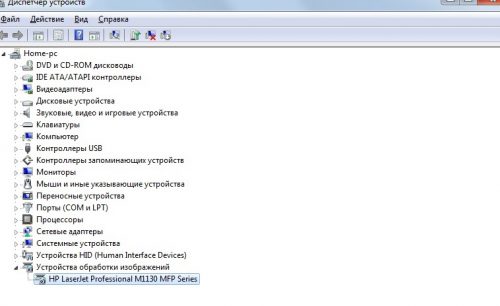
- Нажмите кнопку «Пуск» и в строке поиска введите название программы: «Факсы и сканирование». Результат появится после нескольких первых букв, кликаем по нему для запуска;
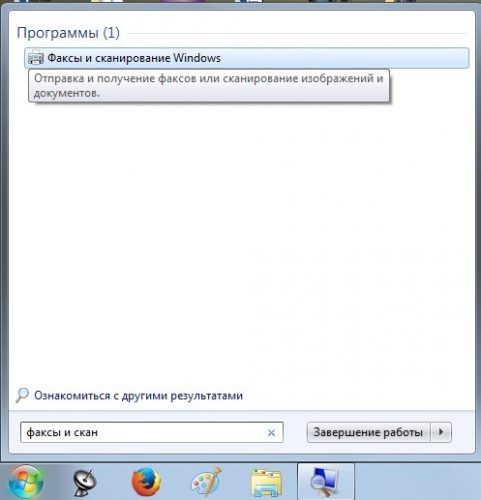
- Перед нами откроется главное окно, в котором помимо всего, выводится информация о предыдущих сканированиях или полученных факсах. Чтобы начать сканирование, нужно щёлкнуть соответствующую кнопку на верхней панели «Новое сканирование»;
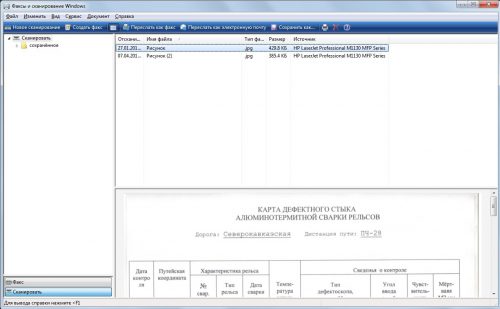
- В диалоговом окне настраиваем параметры сканирования. Укажите что будет сканироваться (фото, текст и т.п.), а также, если потребуется, отрегулируйте качество будущего изображения (разрешение, формат файла, яркость, контрастность);
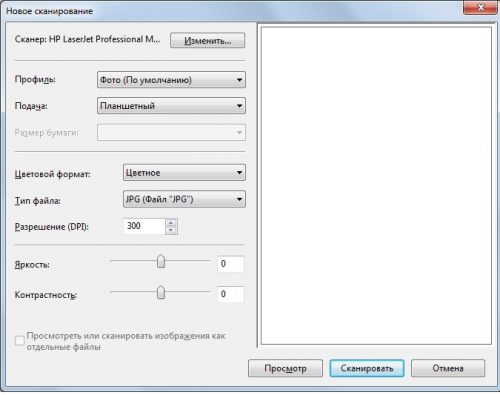
- Если достаточно параметров по умолчанию, приступаем к сканированию, которое можно выполнить с предварительным просмотром результата, по нажатии кнопки «Просмотр» внизу окна, либо перейти к основному процессу сохранения – «Сканировать»;
- Далее останется лишь дождаться окончания процесса сканирования. Результат тут же станет доступен в окне программы «Факсы и сканирование» или по пути: Документы -> Отсканированные документы.
Бесплатная альтернатива стандартному сканированию
Если Вас не прельщает функциональность приложение Windows, то вот альтернативная программа сканирования под названием «ScanLite». Как ясно из названия, программа имеет минимальный набор возможностей для сканирования, что только плюс – редкого обращения к сканеру.
Размер программы не более 3 мегабайта, а установка проходит в стандартном режиме, не требуя дополнительных указаний. После установки, на рабочем столе появится ярлык «Сканирование документов».
Минимализм интерфейса состоит всего из трёх основных действий со стороны пользователя:
- Название файла сканирования – «Введите наименование документа»
- Директория для сохранения файла – «Куда сохранится документ»
- Запуск функции сканирования – кнопка «Сканировать документ(ы)»
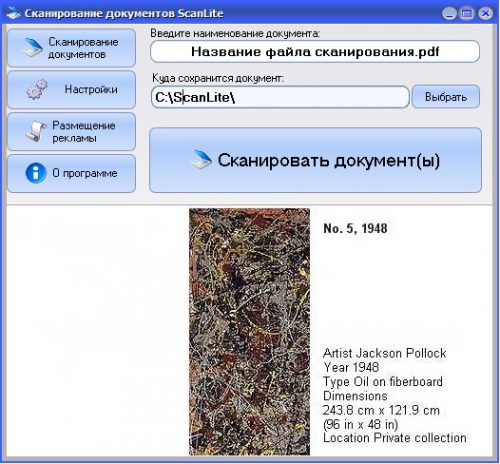
С левой стороны окна можно перейти в «Настройки», которых совсем немного:
- Язык интерфейса программы;
- Формат файла (PDFили JPG);
- Цвет картинки;
- Качество картинки;
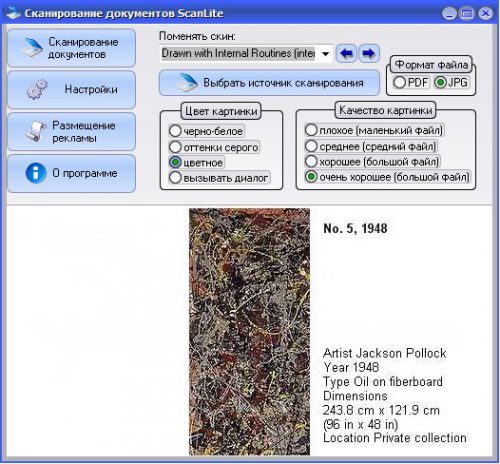
У программы «ScanLite» один незначительный минус, в первом пункте «Введите наименование документа» придётся каждый раз вручную вводить название нового файла, но если Вы не часто пользуетесь сканером, то это даже плюс!
Вместо послесловия
Надеюсь, информация оказалась полезна?! Конечно, трудно дать исчерпывающий ответ по этой теме, но постарался останавливать внимание только на важном.
Если Вы занимаетесь фото обработкой на профессиональном уровне, то конечно, вышеизложенные варианты слабо подходят для решения качественной передачи изображений! Стоит обращать своё внимание на коммерческие продукты, такие как «VueScan».
Источник: wd-x.ru
Обзор лучших программ для сканирования документов
Большинство принтеров также обладают ещё и функцией сканирования текстовых документов. Сам по себе сканер мало полезен, ведь не способен предоставлять документы в электронном виде с хорошим качеством. Программа для сканирования документов выполняет наибольшую часть работы, а именно – распознаёт данные на картинке и преобразует в готовый текстовый файл. Также хорошие сканеры позволяют переносить в электронный формат изображения. Дальше речь пойдёт о лучших сканерах для Windows.
ABBYY FineReader 10
Возможно, лучшая программа для сканирования, так как все возложенные на неё задачи выполняет быстро и качественно. Позволяет точно определять и распознавать текст. Готова работать со всевозможными бумажными документами. Обеспечивает пользователя постоянным доступом к изменению созданных файлов.
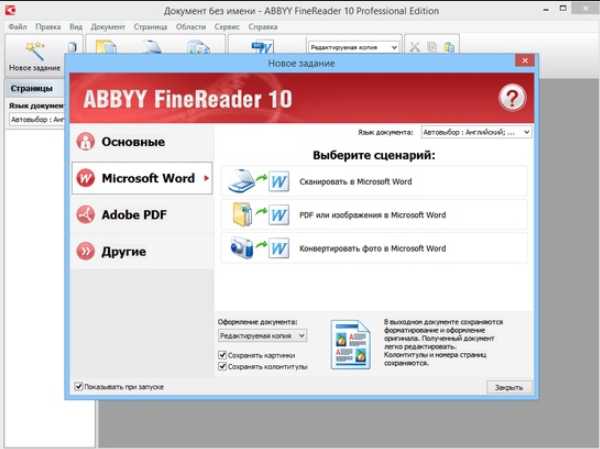
- Работает со 179 языками, среди которых есть и русский;
- Поддерживает сохранение и передачу созданных файлов по электронной почте;
- Быстро работает с огромным числом документов;
- Приложение способно обрабатывать текст даже с некачественных снимков благодаря функции подавления шума и исправления искажений;
- Программа для сканирования в PDF может конвертировать исходный файл в множество форматов;
- Поддерживает сохранение изначального оформления файлов.
PaperScan Free
Приложение не требует подписки или других форм оплаты. Даже с учётом бесплатного распространения, вполне успешно работает с различным оборудованием, не исключение и МФУ.
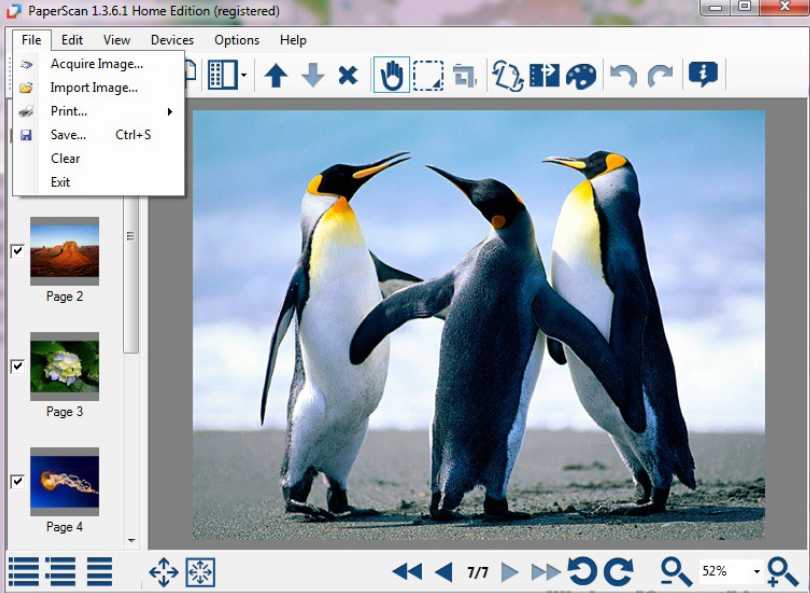
- Программа для сканирования в ПДФ легко распознаёт текст на большинстве языков;
- Поддерживает редактирование картинок. Обладает встроенным редактором с базовым набором функций;
- Позволяет создавать фигуры и добавлять их в текст.
Недостаток всего один – в программе нет выбора русского языка интерфейса. Правда, управление максимально интуитивно и вызывать сложностей не должно.
OCR CuneiForm
С данным приложением процедура сканирования не займёт много времени, а качество исходных файлов будет всегда на высоте. Утилита готова работать не только с печатными документами, но и фотографиями. Пользователю предлагает выбор из множества текстовых форматов, которые можно выбрать в зависимости от целевой программы для обработки.

- Успешно распознаёт подавляющее большинство шрифтов;
- Сохраняет первоначальное форматирование;
- Постоянно обновляется, улучшая качество сканирования;
- Обладает встроенным словарём. Перед преобразованием слов в электронный вид, приложение пропускает их через словарь. Это помогает избежать ошибок в изначальном документе;
- Поддерживает обработку большого количества файлов;
- Содержит историю выполненного сканирования;
- Это русская программа сканирования с простым интерфейсом.
Scanitto Pro
Это программа для сканирования с принтера, которая не обладает возможностью распознавания текста. Она попала в рейтинг благодаря феноменальной скорости работы. Приложение успешно работает как с текстовыми форматами, так и графическими.
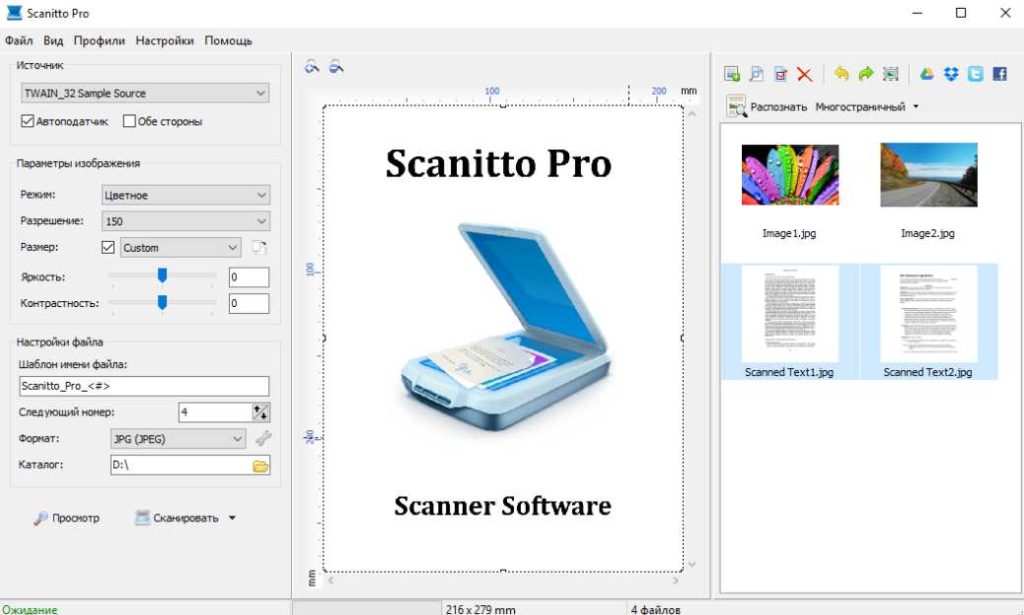
- Русский интерфейс;
- Хорошо работает с распечатанными фотоснимками;
- Включает в себя элементарные функции по редактированию изображений;
- Позволяет пользователю оцифровывать не весь лист, а только отдельную его область.
RiDoc
Ещё одна хорошая программа для сканирования текста, приспособленная под разные модели сканеров. Несмотря на небольшой вес приложения, функционал в нём вполне достаточный для рядовых задач.
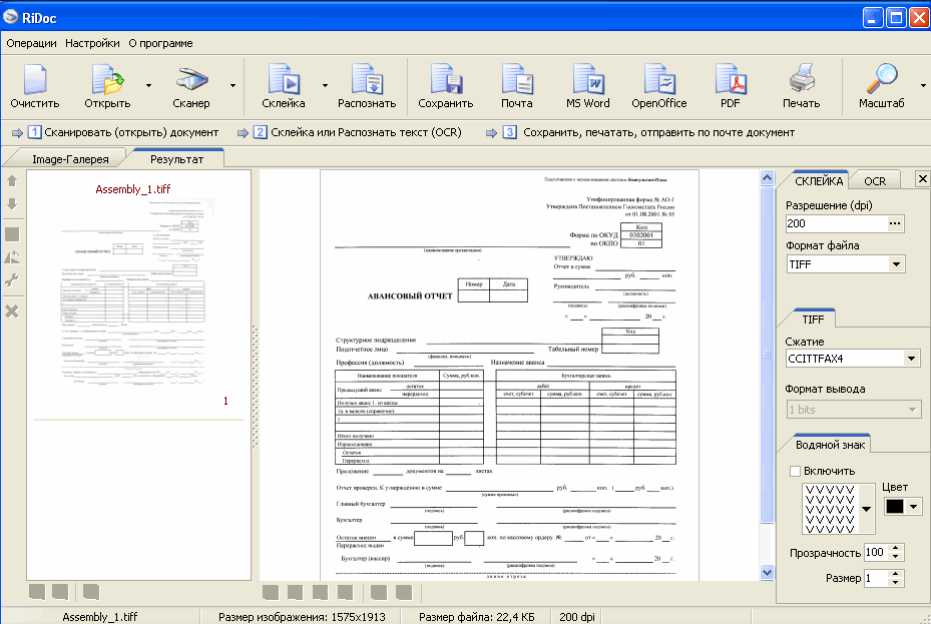
- Работает даже с документами с обилием форматирования;
- Распознаёт любые шрифты;
- Оставляет изначальное форматирование;
- Подготавливает документ до такого состояния, когда он становится пригодным для дальнейшего редактирования;
- Утилита регулярно обновляется;
- Проверяет орфографию распознанных текстов;
- Бесплатное распространение.
VueScan
Хорошее решение для старых сканеров. Приложение существенно увеличивает функциональные возможности старого устройства. Оно готово работать с огромным количеством сканеров, в списке поддерживаемых устройств уже около 600 моделей. Даже фотографии с низким качеством на выходе получаются довольно неплохо.
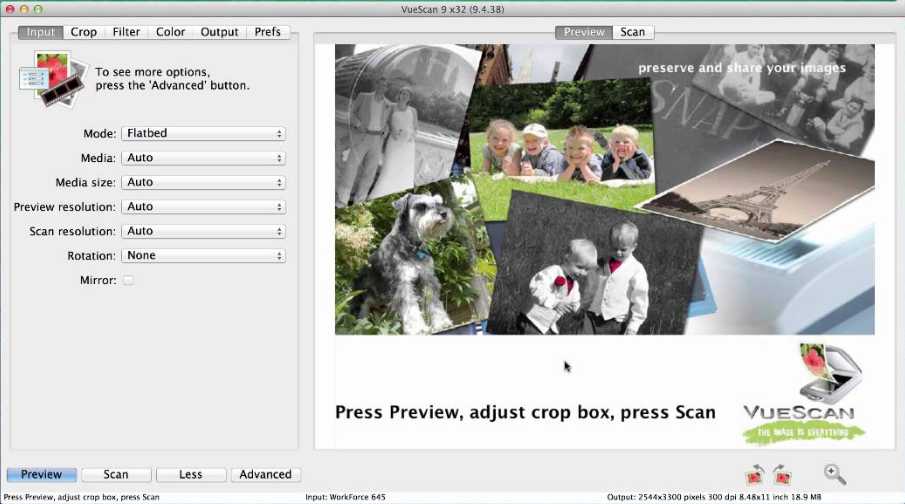
- Простое подключение к сканеру;
- Включает ручные настройки по коррекции контрастности, цвета и качества;
- Переводит текст в форматы TIFT, PDF, JPEG;
- Совместимость с Windows XP и всеми новыми операционными системами;
- Высокая скорость сканирования файлов.
- Отсутствует русская версия утилиты;
- Платная программа с ознакомительным бесплатным периодом.
Есть и другие достойные решения в среде программ для сканирования, но перечисленные приложения лучшие в своей нише. Им нет равных в сканировании текстовых и графических документов.
Если у Вас остались вопросы по теме «Обзор лучших программ для сканирования документов», то можете задать их в комментария
Рейтинг статьи 5 / 5. Голосов: 1
Пока нет голосов! Будьте первым, кто оценит этот пост.
Поделитесь в социальных сетях!
Источник: tvoykomputer.ru